So erhalten Sie Schlafenszeit-Benachrichtigungen basierend auf der Zeit, zu der Sie aufwachen müssen

So erhalten Sie Schlafenszeit-Benachrichtigungen basierend auf der Zeit, zu der Sie aufwachen müssen
Wir sind Anfang des Jahres erstmals auf Swish gestoßen, es funktionierte jedoch nicht unter Windows 7. Die kürzlich veröffentlichte neueste Version (0.4.1) funktioniert jedoch problemlos mit dem 32-Bit-Betriebssystem Windows 7. Was ist Swish? Es handelt sich im Wesentlichen um eine Windows Explorer-Erweiterung, mit der Sie über eine SSH-/SFTP-Verbindung auf Ihre Remote-Dateien zugreifen können.
Wir alle wissen, dass die Zuordnung eines Netzwerkstandorts im Windows Explorer standardmäßig eine unsichere FTP-Verbindung verwendet. Swish möchte dies ändern und die Verbindungen sicherer machen.
Nach der Installation finden Sie das Swish-Symbol unter „Arbeitsplatz“. Doppelklicken Sie auf dieses Symbol, um alle sicheren Verbindungen anzuzeigen.
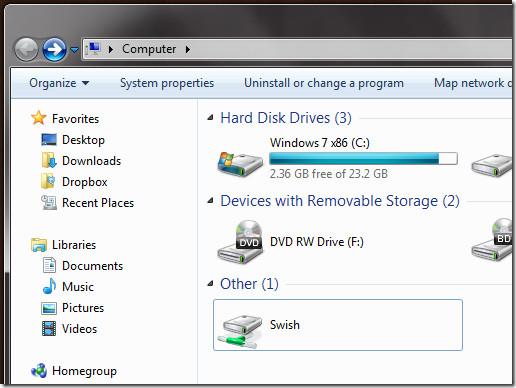
Um eine neue Verbindung herzustellen, klicken Sie auf „SFTP-Verbindung hinzufügen“. Es öffnet sich ein neues Dialogfenster, in dem Sie die Details des Computers und des Kontos angeben müssen, mit dem Sie sich verbinden möchten. Vergessen Sie nicht, den Pfad anzugeben. Wenn Sie Root-Zugriff wünschen, geben Sie „/“ ein.
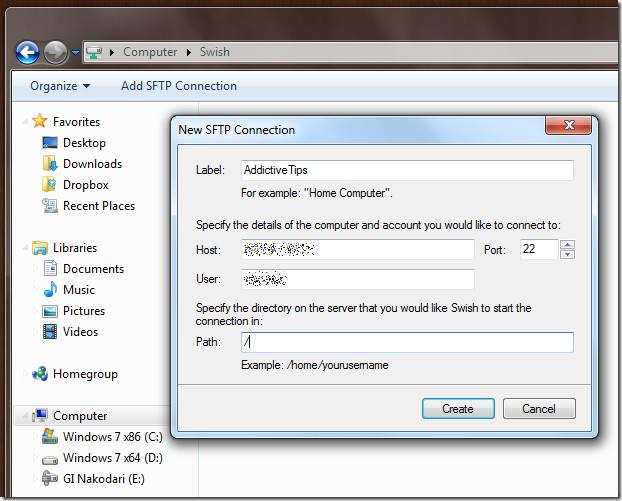
Öffnen Sie nun die neu erstellte Verbindung. Sie werden aufgefordert, den Hostschlüssel zu bestätigen, bevor Sie nach dem Passwort gefragt werden. Sobald Sie das richtige Passwort eingegeben haben, sind Sie sofort angemeldet und können Ihre Remote-Dateien genauso verwalten wie Ihre lokalen.
Swish lässt sich nahtlos in den Windows Explorer integrieren und unterstützt Drag & Drop-Übertragung sowie vollständige Dateiverwaltung (Umbenennen, Löschen usw.).
64-Bit-Betriebssysteme werden derzeit nicht unterstützt. Die Tests wurden auf einem 32-Bit-System von Windows 7 durchgeführt.
Laden Sie Swish herunter (auf der Produktseite wird nur Version 0.4.0 aufgeführt, die neueste Version 0.4.1 erhalten Sie hier )
So erhalten Sie Schlafenszeit-Benachrichtigungen basierend auf der Zeit, zu der Sie aufwachen müssen
So schalten Sie Ihren Computer über Ihr Telefon aus
Windows Update arbeitet grundsätzlich in Verbindung mit der Registrierung und verschiedenen DLL-, OCX- und AX-Dateien. Falls diese Dateien beschädigt werden, sind die meisten Funktionen von
Neue Systemschutz-Suiten schießen in letzter Zeit wie Pilze aus dem Boden, alle bringen eine weitere Antiviren-/Spam-Erkennungslösung mit sich, und wenn Sie Glück haben
Erfahren Sie, wie Sie Bluetooth unter Windows 10/11 aktivieren. Bluetooth muss aktiviert sein, damit Ihre Bluetooth-Geräte ordnungsgemäß funktionieren. Keine Sorge, es ist ganz einfach!
Zuvor haben wir NitroPDF getestet, einen netten PDF-Reader, der es dem Benutzer auch ermöglicht, Dokumente in PDF-Dateien zu konvertieren, mit Optionen wie Zusammenführen und Aufteilen der PDF
Haben Sie schon einmal ein Dokument oder eine Textdatei mit redundanten, unbrauchbaren Zeichen erhalten? Enthält der Text viele Sternchen, Bindestriche, Leerzeichen usw.?
So viele Leute haben nach dem kleinen rechteckigen Google-Symbol neben Windows 7 Start Orb auf meiner Taskleiste gefragt, dass ich mich endlich entschlossen habe, dies zu veröffentlichen
uTorrent ist mit Abstand der beliebteste Desktop-Client zum Herunterladen von Torrents. Obwohl es bei mir unter Windows 7 einwandfrei funktioniert, haben einige Leute
Jeder muss bei der Arbeit am Computer häufig Pausen einlegen. Wenn Sie keine Pausen machen, besteht eine große Chance, dass Ihre Augen aufspringen (okay, nicht aufspringen).







